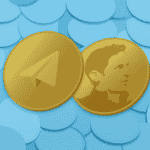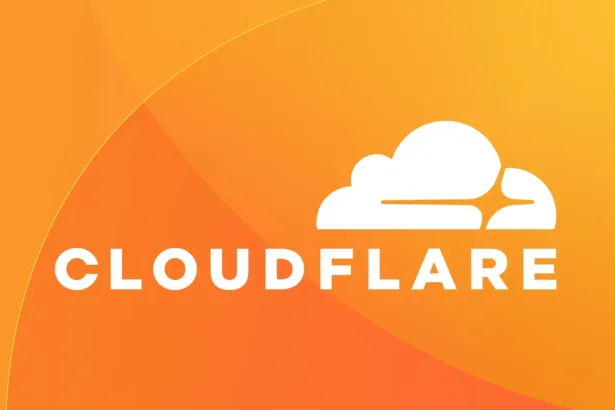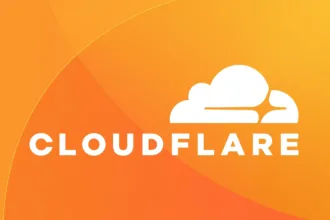Se você foi afetado pelo problema em que o Ubuntu 17.10 corrompeu a BIOS, saiba que já surgiram inúmeros tutoriais que podem ajudar a corrigir o problema de uma vez por todas. Neste artigo, você verá como corrigir o erro da BIOS corrompida no Ubuntu 17.10 em computadores Lenovo, Dell, HP e Acer, claro, deve funcionar com qualquer marca de computador desde que o problema seja causado pelo Ubuntu 17.10, que foi a inclusão de um drive experimental em um Kernel Ubuntu estável, vale lembrar que o download de uma nova ISO do Ubuntu 17.10 deve ser liberado pela Canonical a partir do dia 11/01/2018.
Saiba como corrigir o erro na BIOS causado pelo Ubuntu 17.10
Se além dos problema com a sua BIOS, você tem encontrado alguma das mensagens de erro abaixo, saiba que você foi afetado pelo o problema no Ubuntu 17.10, não sabemos se o erro ocorre em outras versões, mas confira se os erros abaixo aparecem para você.
- [ 0:000000] [Firmware Bug]: TSC_DEADLINE disabled due to Errata; please update microcode to version: 0x52 (or later)
- Error code : 4(0x00000004)
- Ou, no caso de dual boot – Windows could not update the computer’s boot configuration. Installation cannot proceed
Para corrigir o problema é simples. A informação foi divulgada como a solução que mais obteve sucesso, então, confira o que você deve fazer para corrigir o erro em que o Ubuntu 17.10 corrompe a BIOS:
É fácil atualizar o kernel com o Ubuntu Kernel Update Utility (Ukuu), e é justamente ele que os usuários usaram para corrigir o problema:
sudo apt-add-repository -y ppa:teejee2008/ppa
sudo apt-get update
sudo apt-get install ukuu
Agora, vamos atualizar o Ubuntu Kernel